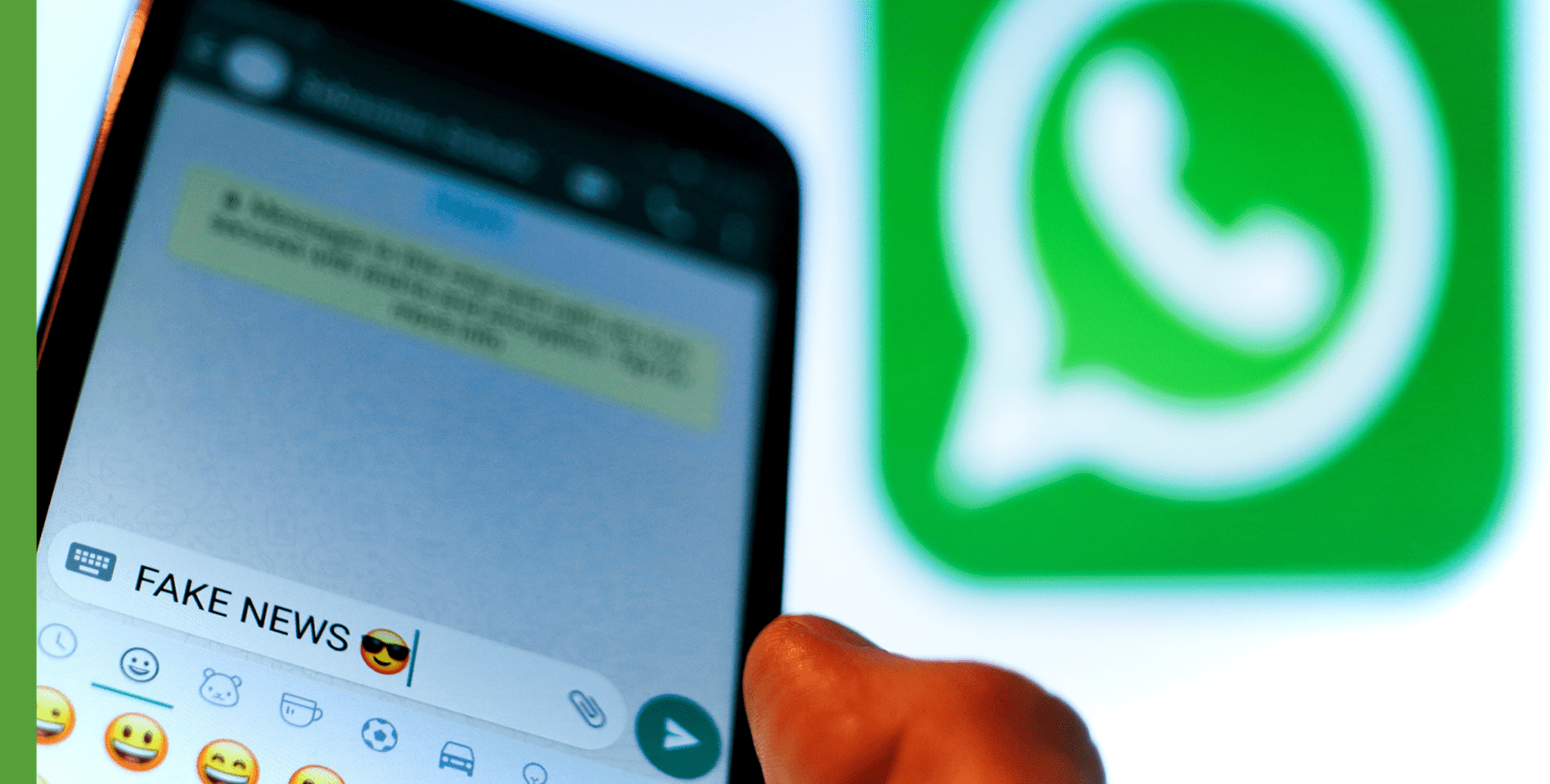WhatsApp merupakan salah satu aplikasi chatting yang paling populer dan paling banyak digunakan oleh orang – orang di seluruh dunia saat ini. Alasan banyak orang senang menggunakan aplikasi WhatsApp mungkin karena tampilannya yang user friendly, ringan, tidak ada iklan, mendukung pengiriman dokumen dengan banyak format, dan lain sebagainya.
Tapi, pernah gak terpikir untuk membuat personalisasi WhatsApp agar lebih seru dan tidak membosankan? Misalnya seperti, mengubah background chatting dengan menggunakan foto gebetan atau mantan. Atau Anda juga bisa mengubah bentuk tulisan WhatsApp Anda menjadi miring, tebal, dicoret, bahkan Anda bisa menggabungkan ketiga trik tersebut.
Cara Mengganti Tulisan di WhatsApp
Mengganti font atau tulisan di WhatsApp sebenarnya sangat mudah. Anda tidak membutuhkan aplikasi tambahan ataupun melakukan rooting pada HP Anda untuk mengubahnya. Bagaimanakah cara mengganti tulisan di WhatsApp? Langsung saja simak bentuk dan langkah – langkah dibawah ini.
[ez-toc]
1. Mengubah Teks Menjadi Miring atau Italic
Langkahnya adalah :
1. Cari kontak WhatsApp yang Anda ingin kirimkan pesan.
2. Lalu, silahkan Anda tambahkan underscore ( _ ) pada awal dan akhir kata atau kalimat. Contohnya disini adalah _nesabamedia_. Seperti pada gambar dibawah ini.
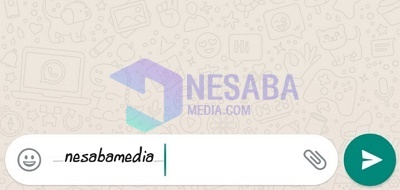
3. Lalu, tekan kirim. Maka hasilnya akan seperti gambar dibawah ini. Kata atau kalimat akan berubah menjadi miring nesabamedia.
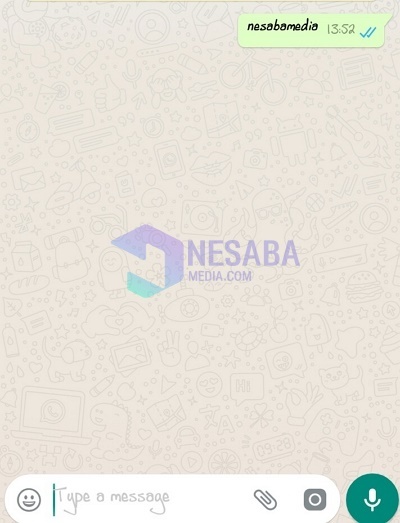
2. Mengubah Teks Menjadi Tebal atau Bold
Langkahnya adalah :
1. Cari kontak WhatsApp yang Anda ingin kirimkan pesan.
2. Lalu, silahkan Anda tambahkan bintang ( * ) pada awal dan akhir kata atau kalimat. Contohnya disini adalah *nesabamedia*. Seperti pada gambar dibawah ini.

3. Lalu, tekan kirim. Maka hasilnya akan seperti gambar dibawah ini. Kata atau kalimat akan berubah menjadi tebal nesabamedia.
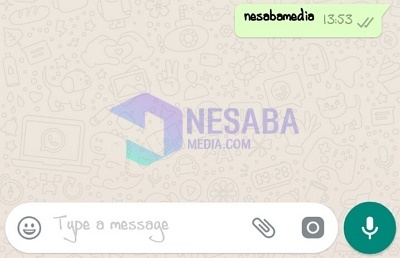
3. Mengubah Teks Menjadi Tercoret atau Strikethrough
Langkahnya adalah :
1. Cari kontak WhatsApp yang Anda ingin kirimkan pesan.
2. Lalu, silahkan Anda tambahkan garis melengkung (~) pada awal dan akhir kata atau kalimat. Contohnya disini adalah ~nesabamedia~. Seperti pada gambar dibawah ini.
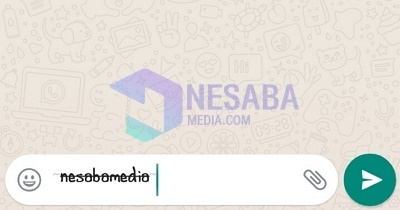
3. Lalu, tekan kirim. Maka hasilnya akan seperti gambar dibawah ini. Kata atau kalimat akan berubah menjadi ada coretan.
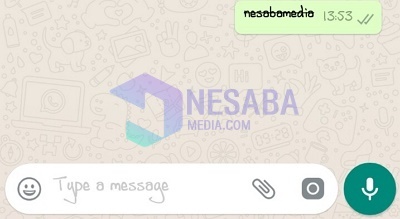
4. Mengubah Teks Menjadi Miring, Tebal, dan Tercoret
Trik pada teks ini merupakan gabungan dari ketiga cara diatas. Yaitu dengan menggabungkan tiga simbol diatas. Peletakan urutan simbol dapat diacak, tapi dengan catatan penempatan simbol harus proporsi. Misalnya, jika simbol bintang diawal terletak pada posisi 1, maka diakhir simbol bintang berada di posisi 3. Langsung saja ikuti langkah dibawah ini.
Langkahnya adalah :
1. Cari kontak WhatsApp yang Anda ingin kirimkan pesan.
2. Lalu, silahkan Anda tambahkan garis melengkung, underscore, bintang (~_*) pada awal dan akhir kata atau kalimat. Contohnya disini adalah ~_*nesabamedia*_~. Seperti pada gambar dibawah ini.

3. Lalu, tekan kirim. Maka hasilnya akan seperti gambar dibawah ini. Kata atau kalimat akan berubah menjadi miring, tebal dan ada coretan.
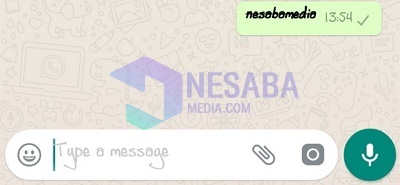
5. Mengubah Teks Menjadi Font FixedSys
Langkahnya adalah :
1. Cari kontak WhatsApp yang Anda ingin kirimkan pesan.
2. Lalu, silahkan Anda tambahkan 3 tanda petik miring (“`) pada awal dan akhir kata atau kalimat. Contohnya disini adalah “`nesabamedia“`. Seperti pada gambar dibawah ini. Jangan menambahkan dengan tanda petik biasa (‘) tapi gunakan tanda petik miring (`).
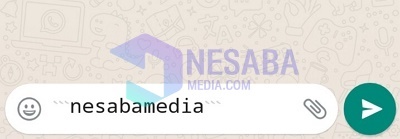
3. Lalu, tekan kirim. Maka hasilnya akan seperti gambar dibawah ini. Kata atau kalimat akan berubah menjadi font FixedSys.

6. Mengubah Teks Menjadi Terbalik
Langkahnya adalah:
1. Pertama, silahkan Anda download aplikasi Upside Down (Flip Text) terlebih dahulu.
2. Silahkan kunjungi link berikut ini. Lalu, silahkan klik Download. Seperti pada gambar dibawah ini. Ukuran aplikasi hanya sekitar 1.7 MB saja.
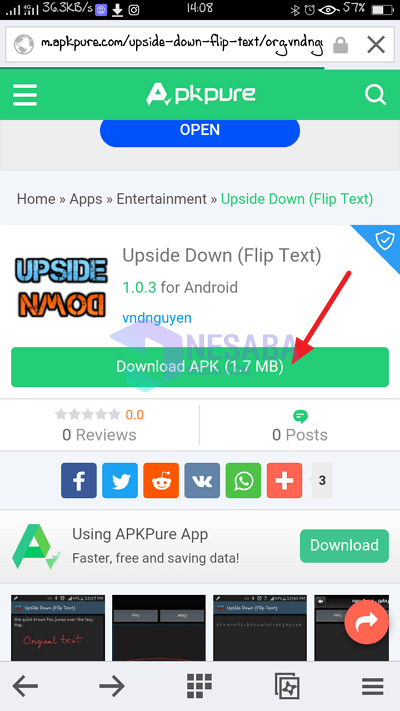
3. Kemudian, silahkan Anda jalankan aplikasi Upside Down terlebih dahulu.
4. Lalu, silahkan Anda ketikkan kata atau kalimat yang Anda inginkan pada kolom bagian atas. Nah, maka teks Anda akan otomatis terbalik yang bisa Anda lihat pada kolom bagian bawah. Lalu, silahkan klik Copy.
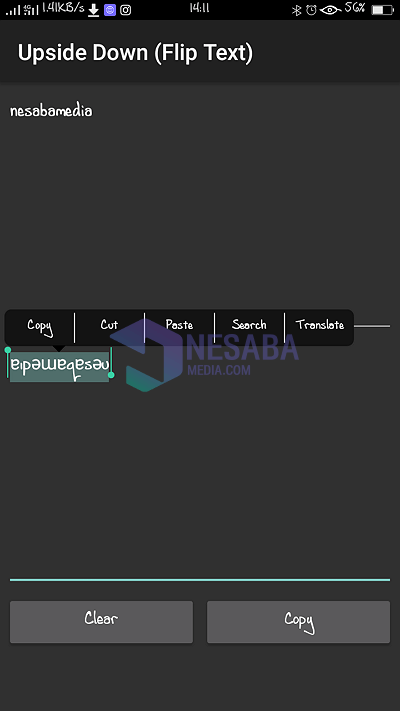
5. Kemudian, silahkan Anda paste pada chat WhatsApp Anda dan kirim. Seperti pada gambar dibawah ini.
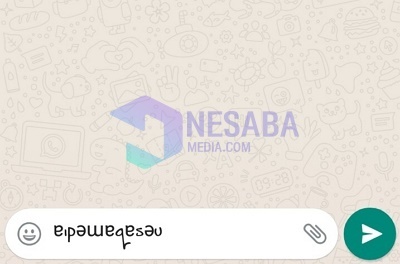
6. Selesai. Teks Anda pun akan terlihat terbalik. Seperti pada gambar dibawah ini.
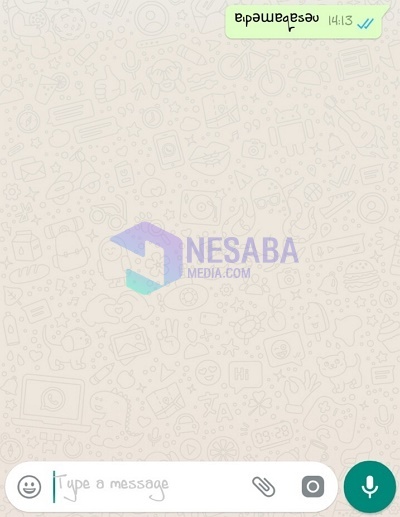
7. Mengubah Teks Menjadi Puluhan Font Menarik
Untuk mengubah teks menjadi font – font menarik Anda harus mendownload aplikasinya terlebih dahulu yaitu aplikasi Stylish Text. Aplikasi ini tersedia gratis di Google Play Store. Aplikasi ini memiliki 90 jenis font menarik yang dapat Anda gunakan di WhatsApp Anda. Langsung saja simak langkah – langkah dibawah ini.
1. Pertama, jalankan aplikasi Stylish Text yang sudah Anda install di HP Anda.
2. Lalu, silahkan Anda ketikkan teks yang Anda inginkan pada kolom Type Here. Seperti pada gambar dibawah ini.
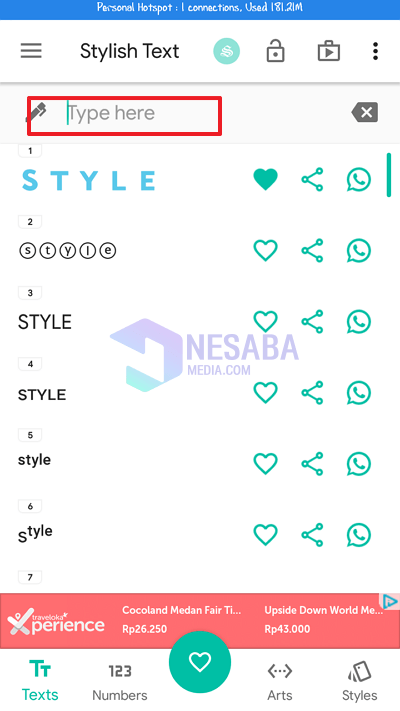
3. Lalu, silahkan Anda pilih jenis font yang sesuai dengan keinginan Anda. Jika sudah mendapatkan yang cocok, silahkan klik ikon WhatsApp. Seperti pada gambar dibawah ini.
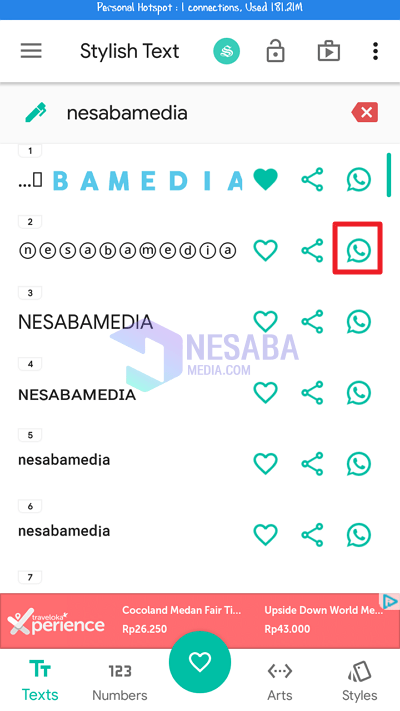
4. Kemudian, silahkan Anda pilih kontak yang inginkan dan klik kirim.
5. Maka teks Anda akan terlihat lebih menarik. Seperti pada gambar dibawah ini.
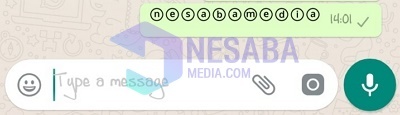
8. Mengubah Teks Menjadi Lebih Berwarna
Nah, pada cara ke 8 ini teks Anda akan diubah menjadi sebuah gambar yang menarik. Gambar tersebut dapat Anda edit sesuai dengan yang Anda inginkan. Tapi untuk mengubahnya Anda harus mendownload aplikasi TextArt terlebih dahulu. Aplikasi ini tersedia gratis di Google Playstore. Langsung saja simak langkah – langkah dibawah ini.
1. Silahkan Anda jalankan aplikasi TextArt terlebih dahulu di HP Anda.
2. Nah, kemudian silahkan Anda ketikkan teks yang Anda inginkan pada kolom yang tersedia. Kemudian, klik Ok. Seperti pada gambar dibawah ini.
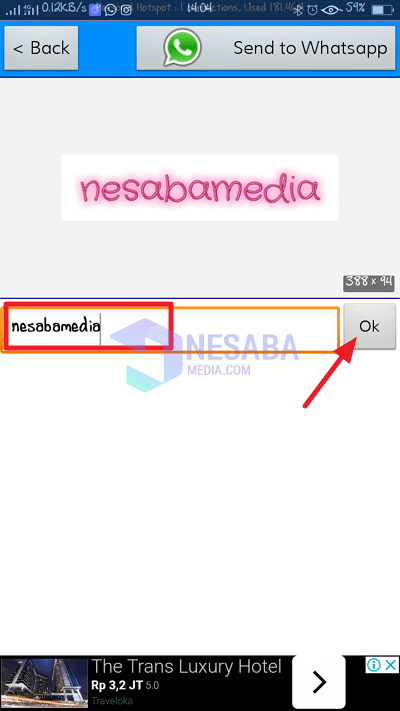
3. Lalu, silahkan Anda klik TextArt Presets agar Anda dapat memilih bentuk gambar yang Anda inginkan. Seperti pada gambar dibawah ini.
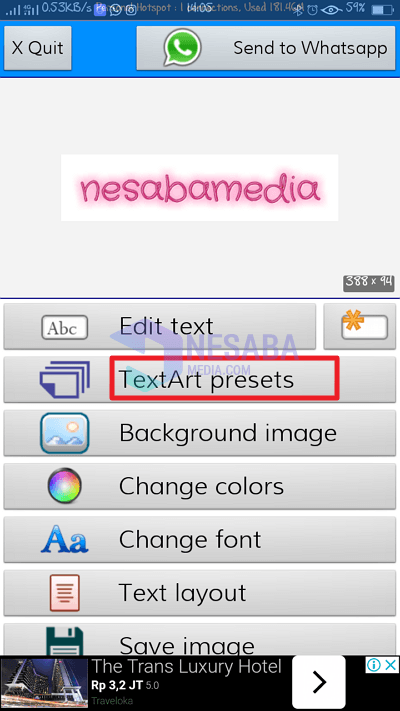
4. Lalu, jika Anda ingin mengedit sendiri, silahkan Anda pilih opsi dibawahnya seperti background image, change colors, change font, dan text layout. Kembangkan sesuai dengan kreatifitas Anda.
5. Kemudian, silahkan Anda klik Send to WhatsApp yang ada di pojok kanan atas Anda. Seperti pada gambar dibawah ini.
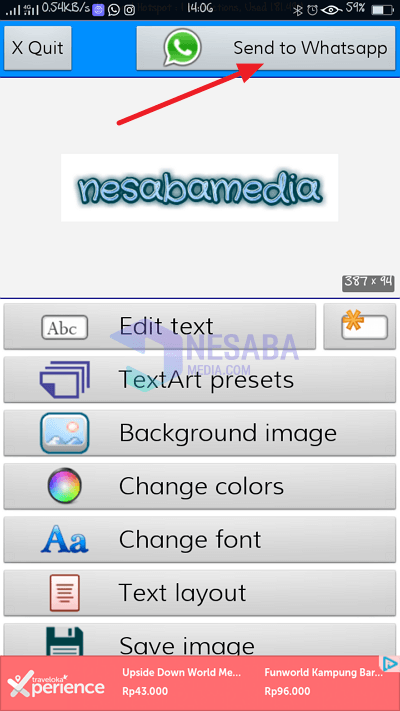
6. Lalu, silahkan Anda pilih kontaknya dan kirim.
7. Selesai. Maka, Anda akan mengirimkan gambar yang isinya teks. Seperti pada gambar dibawah ini.
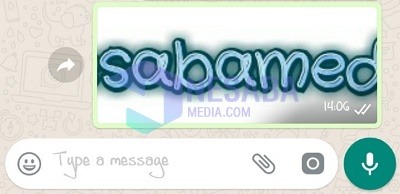
Sekian tutorial kali ini tentang cara mengganti tulisan di WhatsApp dengan mudah. Semoga tutorial kali ini dapat bermanfaat. Terimakasih 🙂
Editor: Muchammad Zakaria
Download berbagai jenis aplikasi terbaru, mulai dari aplikasi windows, android, driver dan sistem operasi secara gratis hanya di Nesabamedia.com: